- Una delle cose migliori dei giochi per PC è che puoi utilizzare una moltitudine di controller invece della tradizionale combinazione tastiera/mouse.
- In questo modo, puoi ancora utilizzare il tuo vecchio controller Xbox 360 per quello che doveva fare. Questa guida ti aiuterà in caso di problemi.
- Ogni volta che i tuoi gadget funzionano, ricorda che hai a disposizione una risorsa inestimabile: il nostro Pagina di risoluzione dei problemi del dispositivo.
- Per sbloccare il tuo pieno potenziale di gioco, tieni d'occhio il nostro vasto Hub Xbox. Pubblichiamo regolarmente guide e correzioni facili da digerire.

Questo software riparerà gli errori comuni del computer, ti proteggerà dalla perdita di file, malware, guasti hardware e ottimizzerà il tuo PC per le massime prestazioni. Risolvi i problemi del PC e rimuovi i virus ora in 3 semplici passaggi:
- Scarica lo strumento di riparazione PC Restoro che viene fornito con tecnologie brevettate (brevetto disponibile Qui).
- Clic Inizia scansione per trovare problemi di Windows che potrebbero causare problemi al PC.
- Clic Ripara tutto per risolvere i problemi che interessano la sicurezza e le prestazioni del tuo computer
- Restoro è stato scaricato da 0 lettori questo mese.
A molti giocatori piace usare il loro Controller Xbox 360 con Windows 10 mentre giocano ai loro giochi preferiti.
Questo è fantastico se non vuoi spendere soldi per un controller aggiuntivo, ma ci sono state segnalazioni che Xbox 360 Controllore non funziona con Windows 10 e oggi proveremo a risolverlo.
Ci sono molte cose che potrebbero andare storte e cercheremo di concentrarci su tutte:
- Problemi con il driver del controller Xbox 360
- Problemi relativi a Steam del controller Xbox 360
- Pulsanti lampeggianti del controller Xbox 360
- Problemi di riproduzione e ricarica del controller Xbox 360 su Windows 10
- Problemi con il controller Xbox 360 cablato su Windows 10
Come posso risolvere i problemi relativi al driver del controller Xbox 360 su Windows 10?
1. Installa il driver manualmente
Se utilizzi un controller wireless per Xbox 360, devi utilizzare un ricevitore wireless per collegarlo al tuo computer.
A volte, è necessario aggiornare i driver per il ricevitore wireless o il controller Xbox 360 potrebbe non funzionare su Windows 10.
Per aggiornare i driver per il tuo ricevitore, segui questi passaggi:
- Aperto Gestore dispositivi. Puoi accedere Gestore dispositivi premendo Tasto Windows + X e scegliendo Gestore dispositivi dalla lista.

- quando Gestore dispositivi si apre, assicurati che il ricevitore sia collegato al PC. Navigare verso Altri dispositivi sezione ed espanderla. Fare clic con il pulsante destro del mouse su Dispositivo sconosciuto e scegli Aggiorna il software del driver dal menù.

- Clic Sfoglia il mio computer per il software del driver.

- Ora clicca su Fammi scegliere da un elenco di driver di dispositivo sul mio computer.

- Dovresti vedere un elenco di driver di dispositivo. Selezionare Periferiche Xbox 360 e clicca Il prossimo.
- Scegli l'ultima Driver del ricevitore che è nell'elenco e fai clic su Il prossimo. Se ricevi un messaggio di avviso, fai clic su ok e attendi che il driver venga installato.
- Ora devi solo tenere premuto il pulsante di associazione sul tuo Bluetooth ricevitore e sul controller Xbox 360 per circa 3 secondi. Dopo averlo fatto, il tuo computer dovrebbe riconoscere il tuo controller.
Dopo che il driver è stato installato, il controller Xbox 360 dovrebbe iniziare a funzionare su Windows 10 senza problemi.
È stato segnalato che questa soluzione funziona anche con ricevitori di terze parti, quindi anche se non la usi Microsoft ricevitore, dovrebbe funzionare senza problemi finché si installano i driver di Microsoft.
Questa guida ti mostrerà come installare il driver del controller Xbox 360 corretto!
2. Disinstallare il driver
A volte il controller Xbox 360 potrebbe non funzionare su Windows 10 a causa di un driver non valido e, in tal caso, la soluzione migliore è disinstallare quel driver e consentire a Windows di installarlo nuovamente.
Per disinstallare il driver, segui questi passaggi:
- Inizio Gestore dispositivi.
- Nel Gestore dispositivi individuare Ricevitore wireless Xbox 360 per Windows e tasto destro del mouse esso.
- Scegliere Disinstalla dal menù.

- Dopo che il driver è stato disinstallato, riavvia il computer. Al riavvio del computer, Windows 10 installerà automaticamente il driver mancante.
Assicurati che tutto venga eliminato con i migliori strumenti di rimozione dei driver!
3. Installa i driver più recenti
A volte il tuo controller Xbox 360 potrebbe non essere riconosciuto a causa di driver obsoleti e, in tal caso, assicurati che Windows 10 sia aggiornato con le patch più recenti.
Inoltre, puoi anche scaricare i driver necessari da questo link. Dopo aver scaricato e installato il driver appropriato, il controller Xbox 360 dovrebbe ricominciare a funzionare.
Se questo metodo non funziona o non hai le competenze informatiche necessarie per aggiornare/riparare i driver manualmente, ti consigliamo vivamente di farlo automaticamente utilizzando lo strumento DriverFix.
Dopo diversi test, il nostro team ha concluso che questa è la migliore soluzione automatizzata.
 La maggior parte delle volte, i driver generici per l'hardware e le periferiche del PC non vengono aggiornati correttamente dal sistema. Esistono differenze fondamentali tra un driver generico e un driver del produttore.La ricerca della giusta versione del driver per ciascuno dei componenti hardware può diventare noiosa. Ecco perché un assistente automatizzato può aiutarti a trovare e aggiornare il tuo sistema con i driver corretti ogni volta, e ti consigliamo vivamente DriverFix.Segui questi semplici passaggi per aggiornare in sicurezza i tuoi driver:
La maggior parte delle volte, i driver generici per l'hardware e le periferiche del PC non vengono aggiornati correttamente dal sistema. Esistono differenze fondamentali tra un driver generico e un driver del produttore.La ricerca della giusta versione del driver per ciascuno dei componenti hardware può diventare noiosa. Ecco perché un assistente automatizzato può aiutarti a trovare e aggiornare il tuo sistema con i driver corretti ogni volta, e ti consigliamo vivamente DriverFix.Segui questi semplici passaggi per aggiornare in sicurezza i tuoi driver:
- Scarica e installa DriverFix.
- Avvia il software.
- Attendi il rilevamento di tutti i tuoi driver difettosi.
- DriverFix ora ti mostrerà tutti i driver che hanno problemi e dovrai solo selezionare quelli che vorresti fossero risolti.
- Attendi che l'app scarichi e installi i driver più recenti.
- Ricomincia sul PC per rendere effettive le modifiche.

DriverFix
Mantieni i driver dei componenti del tuo PC perfettamente funzionanti senza mettere a rischio il tuo PC.
Visita il sito web
Dichiarazione di non responsabilità: questo programma deve essere aggiornato dalla versione gratuita per eseguire alcune azioni specifiche.
3 modi per risolvere i problemi di Steam del controller Xbox 360 in Windows 10
- Deseleziona Ricorda questa applicazione come un gioco in Windows Game overlay
- Disattiva Game DVR nell'app Xbox
- Disattiva la barra di gioco
1. Deseleziona Ricorda questa applicazione come un gioco in Windows Game overlay
- Premi il pulsante centrale sul controller Xbox 360 mentre stai giocando a qualsiasi gioco Steam.
- quando Sovrapposizione di giochi per Windows appare, deselezionareRicorda questa applicazione come un gioco.
Dopo averlo fatto, l'overlay di Windows Game verrà disabilitato mentre giochi su Steam e l'overlay di Steam dovrebbe essere ripristinato.
È stato segnalato che il controller Xbox 360 ha alcuni problemi con Vaporee, secondo gli utenti, non possono accedere alle funzioni di Steam premendo il pulsante centrale sul controller Xbox 360.
Per impostazione predefinita, premendo il pulsante centrale sul controller Xbox 360 dovrebbe essere visualizzato l'overlay di Steam, ma per qualche motivo viene visualizzato l'overlay di Windows Game.
Avviso guida epica! Scopri come installare il driver del controller Afterglow Xbox 360 su Windows 10.
2. Disattiva Game DVR nell'app Xbox
- stampa Tasto Windows + S e digita Xbox. Scegliere Xbox app dall'elenco dei risultati.

- quando Xbox l'app si avvia, fare clic su impostazioni (icona a forma di ingranaggio).
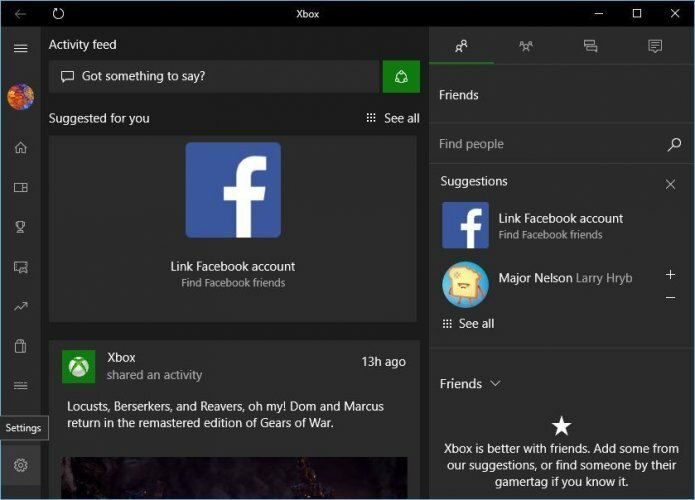
- Ora vai a DVR di gioco scheda e assicurati che Acquisisci screenshot utilizzando Game DVR l'opzione è disabilitata.
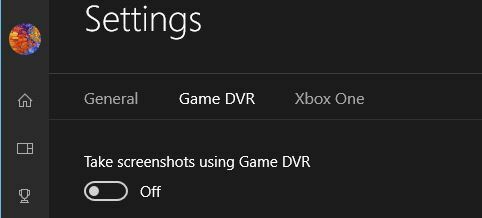
È stato segnalato che la funzionalità Game DVR di Applicazione Xbox a volte può creare problemi con il controller Xbox 360 e Steam.
Gli utenti segnalano che il pulsante centrale non funziona correttamente e sta dando loro l'overlay di Windows Game mentre giocare ai giochi Steam.
Esegui una scansione del sistema per scoprire potenziali errori

Scarica Restoro
Strumento di riparazione del PC

Clic Inizia scansione per trovare problemi di Windows.

Clic Ripara tutto per risolvere i problemi con le tecnologie brevettate.
Esegui una scansione del PC con lo strumento di riparazione Restoro per trovare errori che causano problemi di sicurezza e rallentamenti. Al termine della scansione, il processo di riparazione sostituirà i file danneggiati con nuovi file e componenti di Windows.
Questo non è un grosso problema e può essere risolto disabilitando la funzionalità Game DVR nell'app Xbox.
Dopo aver disabilitato l'opzione Game DVR, il controller Xbox 360 dovrebbe funzionare con Steam senza problemi.
Disabilitando l'opzione Game DVR non sarai in grado di registrare il gameplay o acquisire schermate utilizzando l'app Xbox, ma puoi sempre utilizzare un software alternativo per risolvere questo problema.
3. Disattiva la barra di gioco
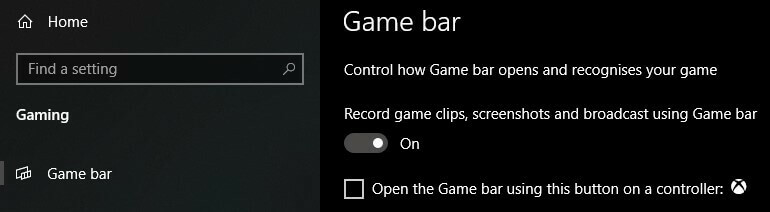
- Apri Windows 10 impostazioni app
- Vai a Gioco
- Spegnilo tramite il interruttore a levetta in cima
Come posso correggere i pulsanti lampeggianti del controller Xbox 360?
1. Assicurati di avere gli ultimi aggiornamenti installati
- Apri il impostazioni app e vai su Aggiornamento e sicurezza sezione.
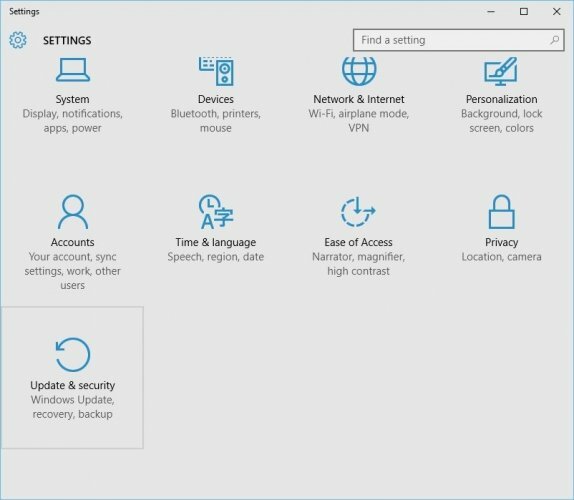
- Vai a aggiornamento Windows sezione e scarica tutti gli aggiornamenti disponibili. Inoltre, potresti voler scaricare anche aggiornamenti opzionali perché questi aggiornamenti sono spesso progettati per aggiornare i tuoi dispositivi di gioco e hardware.

- Dopo aver scaricato gli aggiornamenti, ricomincia il tuo computer.
- Dopo il riavvio del computer, controlla se il problema è stato risolto.
Gli utenti hanno segnalato pulsanti lampeggianti su Xbox 360Controller e, se si verifica questo problema, si consiglia di installare gli ultimi aggiornamenti per finestre 10.
Il controller Xbox 360 non funziona su Windows 10? Ecco cosa devi fare!
2. Ricollega il controller
Gli utenti segnalano che il controller Xbox 360 cablato lampeggia dopo che Windows 10 si è riattivato dal Modalità risparmio.
Per riparare il controller Xbox 360 lampeggiante, devi solo scollegarlo e collegarlo nuovamente al computer.
Secondo gli utenti, questa soluzione funziona se utilizzi il controller Xbox 360 cablato, ma se lo sei utilizzando il controller Xbox wireless, potresti voler scollegare il ricevitore Bluetooth e riconnetterlo ancora.
Inoltre, potrebbe essere necessario associare il controller Xbox 360 wireless premendo il pulsante di associazione sul ricevitore Bluetooth e il controller Xbox 360.
Come risolvere i problemi di riproduzione e ricarica del controller Xbox 360 su Windows 10
In caso di problemi di riproduzione e ricarica, la soluzione è utilizzare un controller cablato o acquistare un ricevitore Bluetooth per il controller Xbox 360.
Il cavo Xbox 360 Play and Charge è progettato per ricaricare il controller wireless Xbox 360 mentre giochi su Xbox 360.
Il cavo Play and Charge funziona con Windows 10, ma l'utilizzo del cavo Play and Charge non ti consentirà di giocare su Windows 10 con il controller wireless Xbox 360.
Il cavo Play and Charge è progettato solo per ricaricare le batterie del controller wireless Xbox 360 e anche se hai il tuo controller collegato alla console o al PC, il controller utilizza ancora i segnali wireless per comunicare con il PC/Xbox consolare.
Pertanto, se desideri ricaricare il tuo controller wireless Xbox 360 mentre giochi su Windows 10, dovrai acquistare uno speciale ricevitore Bluetooth per il controller Xbox 360.
Errore del controller wireless Xbox in Windows 10? Ecco come risolvere questo problema!
Risolto il problema con il controller cablato Xbox 360 che non funzionava
La soluzione è piuttosto semplice: dovrai assicurarti di utilizzare una porta USB alimentata.
A volte il controller Xbox 360 cablato potrebbe non funzionare con Windows 10 se lo colleghi al porta USB sulla parte anteriore del computer.
Per risolvere eventuali problemi con il controller Xbox 360 cablato, è sempre meglio collegarlo alla porta USB sul retro del computer poiché tali porte sono generalmente porte USB alimentate.
Se stai utilizzando un hub USB, si consiglia inoltre di non collegare il controller Xbox 360 cablato ad esso poiché la maggior parte degli hub USB non è dotata di porte USB alimentate.
L'utilizzo del controller Xbox 360 su Windows 10 è un ottimo modo per risparmiare denaro poiché i controller Xbox 360 wireless e cablati sono compatibili con Windows 10.
Sebbene il controller Xbox 360 possa avere alcuni problemi su Windows 10, puoi risolverli facilmente seguendo le nostre soluzioni.
Non dimenticare di condividere il tuo problema e come l'hai risolto nella sezione commenti qui sotto.
 Hai ancora problemi?Risolvili con questo strumento:
Hai ancora problemi?Risolvili con questo strumento:
- Scarica questo strumento di riparazione del PC valutato Ottimo su TrustPilot.com (il download inizia da questa pagina).
- Clic Inizia scansione per trovare problemi di Windows che potrebbero causare problemi al PC.
- Clic Ripara tutto per risolvere i problemi con le tecnologie brevettate (Sconto esclusivo per i nostri lettori).
Restoro è stato scaricato da 0 lettori questo mese.
Domande frequenti
Xbox One non supporta nativamente i controller Xbox 360, tuttavia, puoi utilizzare un PC Windows 10 come dispositivo intermedio. Dovrai connettere il controller Xbox 360 al PC Windows 10 e quindi riprodurre in streaming i tuoi giochi Xbox One.
Se hai problemi con il controller Xbox 360 sul tuo PC Windows, passa attraverso il go risoluzione dei problemi generali o segui il passaggi sopra elencati per risolvere il problema.
Per connettere un controller wireless Xbox 360 a un PC Windows, avrai bisogno di un Ricevitore da gioco per interfacciarsi tra i due dispositivi e in alcuni casi an Emulatore Xbox 360.


